IT之家学院:老司机如何在Win10中隐藏一个磁盘盘符
如果你有一些不希望被访客看见的文件、照片或者视频,希望将它隐藏在一个只有自己知道的地方,那么今天的这篇教程非常适合你。我们要实现的最终效果是这样的:在Win10的“此电脑”中,有这样一个盘符,外人打开“此电脑”时,他们看不到这个盘符,但是它确实存在,我们也有办法进入该盘。
这个实现起来非常简单,我们稍微改动一下注册表即可,今天,就把方法分享给大家。

在开始之前,请使用Administrator帐户登录Win10。
首先,将鼠标光标放在“此电脑”图标上,点击右键,再点击管理。
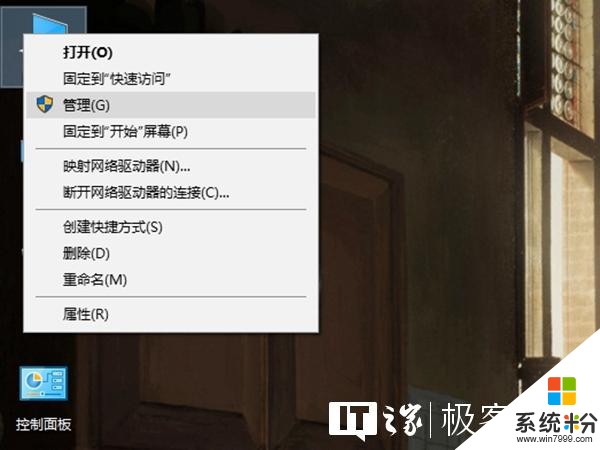
在窗口左侧的树状列表中展开本地用户和组,点击用户文件夹。
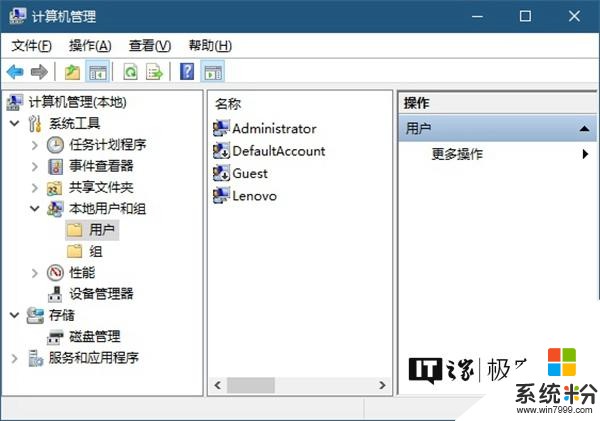
双击帐户列表中的Administrator项,将账户已禁用项取消勾选,然后点击确定按钮。
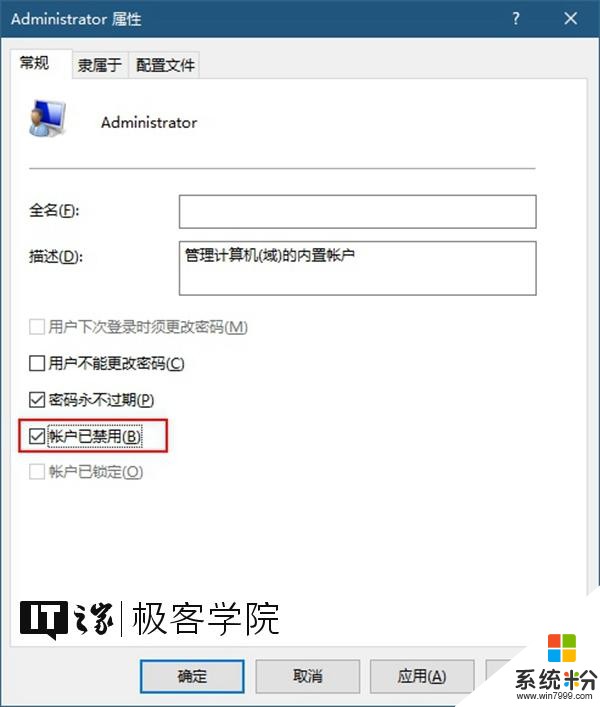
这时,点击开始按钮,再点击你的头像,你可以看到Administrator项,只要点击它,我们就可以以Administrator帐户登录Win10了。
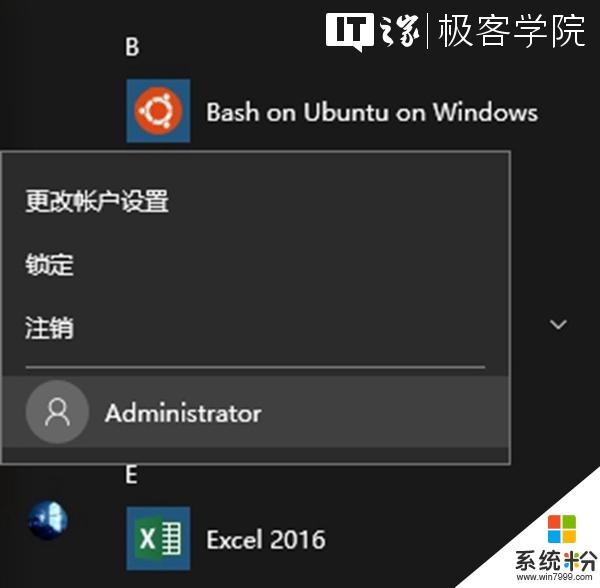
以Administrator账户登录Win10后,在微软小娜中搜索并打开regedit。
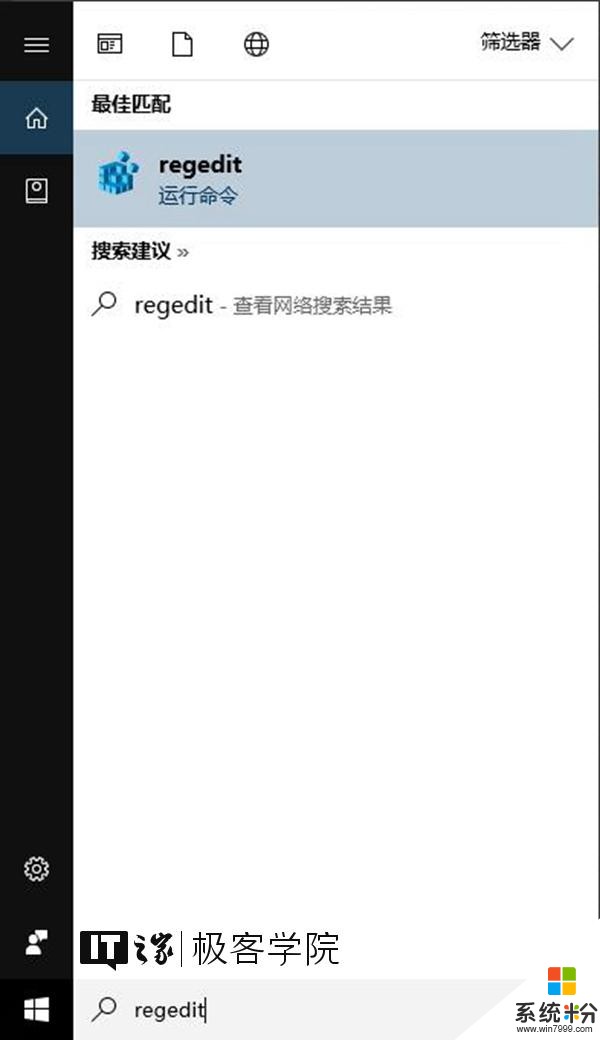
定位到以下位置:
\HKEY_LOCAL_MACHINE\SOFTWARE\Microsoft\Windows\CurrentVersion\Policies\Explorer\
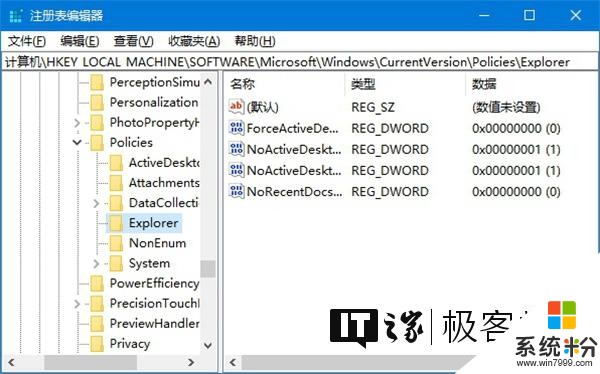
在窗口右侧的空白处点击鼠标右键,选择新建-新建DWORD(32位)值,并将该值命名为:
NoDrives
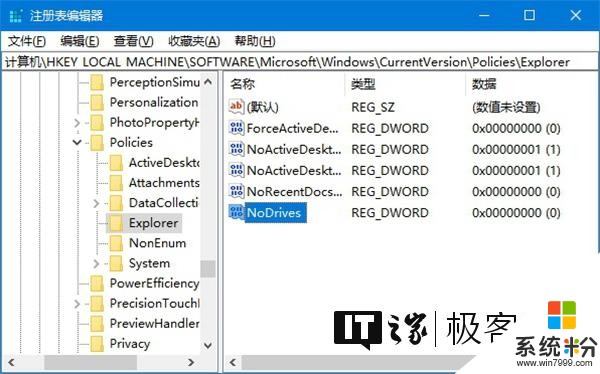
以下是一份对照表,这个表我们接下来有用。
A:1
B:2
C:4
D:8
E:16
F:32
G:64
H:128
I:256
J:512
K:1024
L:2048
M:4096
N:8192
O:16384
P:32768
Q:65536
R:131072
S:262144
T:524288
U:1048576
V:2097152
W:4194304
X:8388608
Y:16777216
Z:33554432
所有:67108863
以小编的电脑为例,小编想要隐藏E盘,查表可知,该盘对应的值为16。
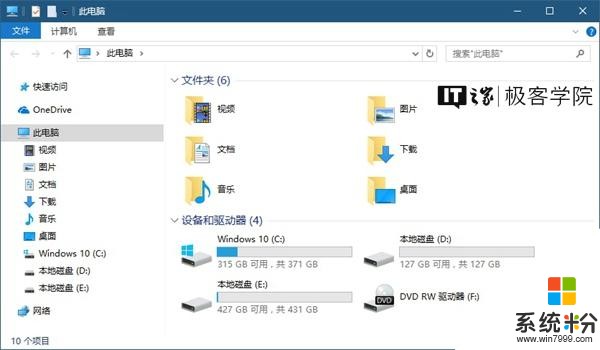
双击我们刚刚新建的名为NoDrives的DWOED(32位)值,将该值基数改为10进制,再将该值的数值数据设置为16。
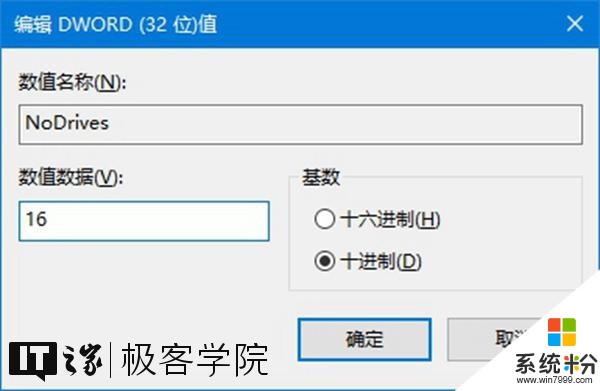
重启电脑后,打开文件资源管理器(此电脑),可见,E盘已经消失了。
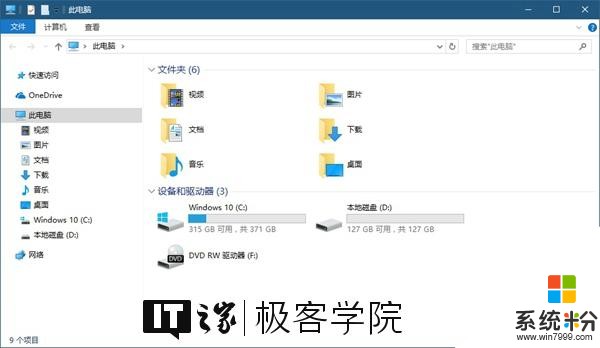
要进入E盘非常简单,我们只需在文件资源管理器的地址栏输入:
E:\
然后回车即可。
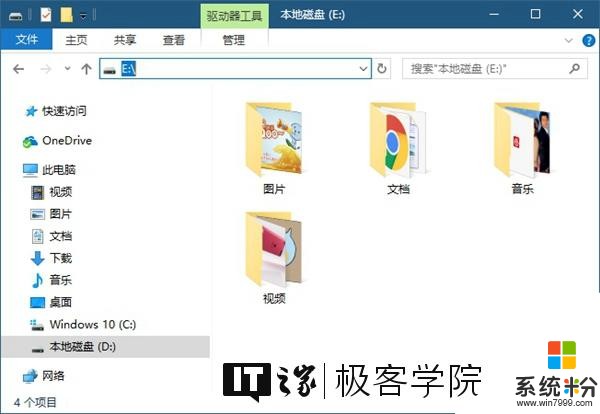
如何恢复
如果你不想再隐藏E盘,那么你可以通过以下方式恢复。
以Administrator帐户登录Win10。
再微软小娜中搜索并打开regedit,定位到以下位置:
\HKEY_LOCAL_MACHINE\SOFTWARE\Microsoft\Windows\CurrentVersion\Policies\Explorer\
找到名为NoDrives的DWORD(32位)值,双击该值,将其数值数据改为0,然后重启即可。
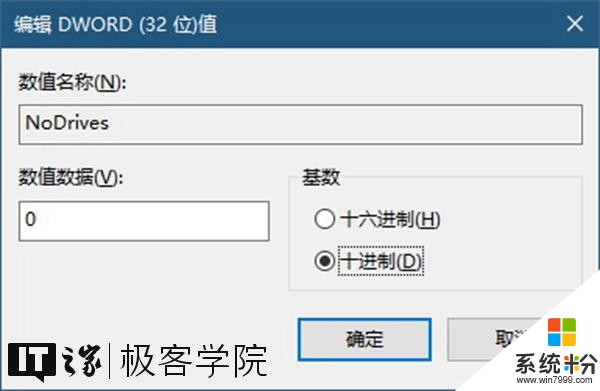
好的,以上就是此次学院的全部内容,更多常识科普,实用教程,敬请关注学院。
想看到更多这类内容?去APP商店搜,天天都有小欢喜。









